iTunesのM4V動画をMP4に変換しApple以外のデバイスで再生したいですか?DRMで保護されたM4VファイルからDRMを削除したいですか?本記事では、MacでM4VをMP4に変換する2つの方法をご紹介します。さっそく試してみましょう!

M4Vファイル形式はアップル社が開発した、iTunesストアのビデオ、映画などのコンテンツをエンコードするためのビデオコンテナの一つです。MP4と非常に似ていますが、時々FairPlay DRMコピーガードがかけられますので、Apple端末でしか再生できません。
MP4はMPEG-4規格の一部で、ビデオ、オーディオ、字幕、静止画像の組み合わせを一つのファイルに格納できる、最も広く利用されているコンテナフォーマットの一つで、ほとんどの主流デバイスで再生できます。
MP4と違い、M4VビデオがFairPlay DRMに保護されていますので、認定されたApple製品でしか再生できません。つまり、Appleエコシステム以外ではこれらのファイルに対して何もできません。一方、MP4は最も広く利用されているビデオ形式と言え、ほとんどのテレビ、パソコン、携帯プレーヤーやデバイスに認識されることができます。読み込みが速いため、ストリーミングとブロードキャストのデフォルト形式でもあります。
M4Vビデオは主にDRMで制限されているのとDRMフリーの二つのタイプがあります。.m4vと.mp4ファイルは同じビデオ(H.264)とオーディオ(AAC)コーデックを使用しているため、実際技術面ではすべてmp4ファイルです。DRMフリーのビデオを「XXX.m4v」から「XXX.mp4」にリネームするだけで、手軽に多くのMP4デバイスやソフトで再生されるようになります。
しかし、ビデオフォーマットがとても複雑であり、たとえ.m4vファイルを.mp4にリネームしても、そのファイル構造は依然変更されていません。MacでM4Vを実質的なMP4ファイルに変換したければ、ビデオトランスコーダーを利用する必要があります。
Cisdem Video Converterは、ビデオとオーディオをMP4、MKV、FLV、MP3、FLAC、iPhone、iTunes、iMovie、PSP、Twitterなど全部で300種以上のフォーマットに変換できる、おすすめする甲斐のある変換ソフトです。必要であれば変換する前にクロッピング、透かし、トリミングなどでビデオを編集することもできます。M4Vファイルをエクスポートできますが、インポートする場合は、まずM4VをDRMフリーファイル、例えばMP4ファイルにリネームしなければいけません。
M4VビデオをMP4に変換するには、まずMacでCisdem Video Converterをダウンロードしインストールしましょう。
ドラッグ&ドロップで、あるいは「File」>「Add File(s)」をクリックしてM4Vファイルをソフトウエアにインポートします。一括変換機能で同時に複数のファイルを変換することができます。
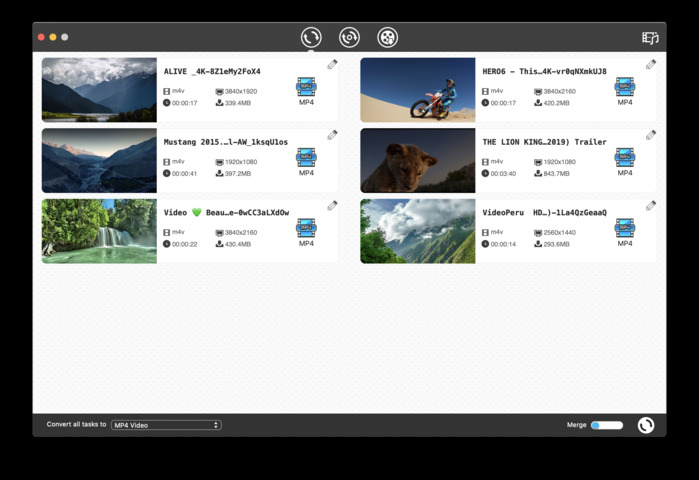
注意:M4VファイルはiPhoneやiPadなどに保存されている場合は、それをコンピューターに接続して、直接ドラッグ&ドロップでインポートできます。
また、M4VをMP4に変換する前に、ファイル名の右上隅にあるペンのアイコンをクリックすると、ビデオを好きなように編集できます。クロップ、トリミング、インターレース解除、透かし、または字幕の機能が搭載されています。
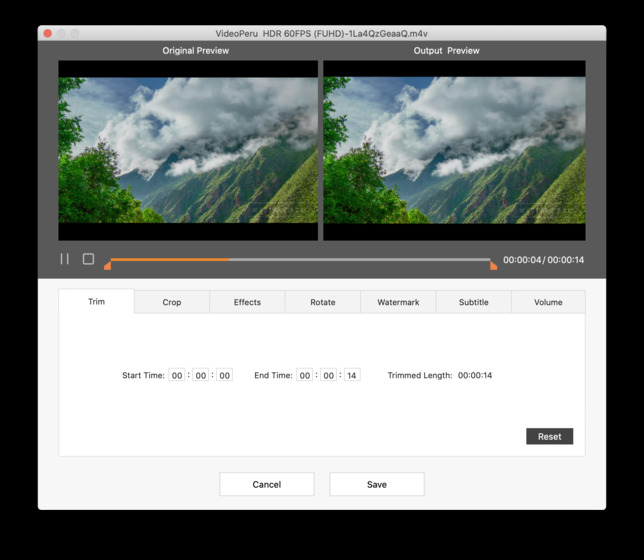
出力フォーマットアイコンをクリックし、MP4と設定します。特定のデバイスに保存できるファイル形式に変換したい場合は、デバイスをパソコンに接続すれば、自動的に最適な出力フォーマットを選んでくれます。「Convert」アイコンをクリックすると一括変換が始まります。変換完了後、変換されたビデオファイルが保存されたフォルダが自動的に開きます。
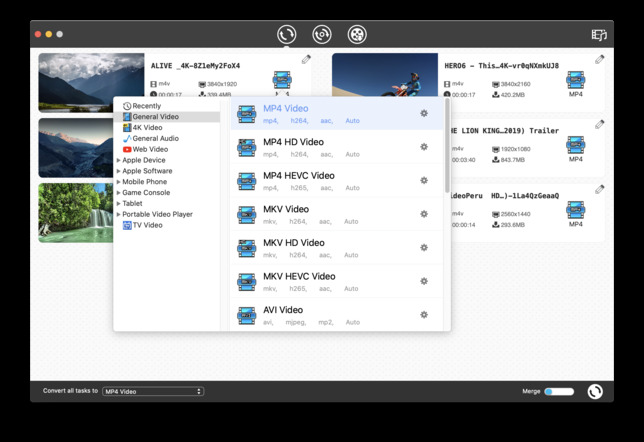
上記の方法で簡単にDRMフリーのM4VをMP4に変換できます。しかし、iTunes DRMで保護されているM4Vファイルに対しては、たとえすでに購入しているとしても、変換するのも一段と難しくなります。DRMで制限されている時、そのビデオはm4vとして保存され、拡張子を変更することで再生させることができません。この場合は、DRMを解除する必要があります。
TunesKitは、無劣化にレンタルまたは購入されたiTunes映画のDRMを削除できるソフトで、ファイル形式をM4VからMP4、MOV、MKVなど他の形式に変換できます。変換スピードも速く、質も高い上、MacとWindows両方で利用できます。
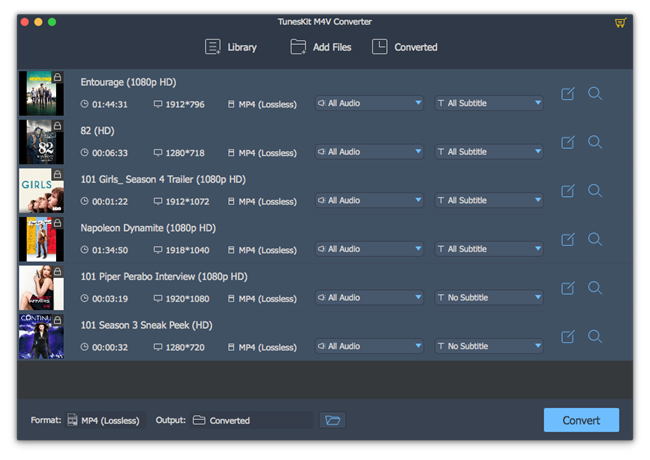
TunesKitはiTunes 12.6.2以前のバージョンでしか使用できませんのでご注意ください。最新版のiTunesを利用している方は上記の方法一を参照してください。
Requiemは、iTunesの音楽や動画ファイルのDRM制限を解除できる話題のフリーソフトですが、2012 4.1バージョン以来更新されておらず、iTunes 10.7以前のバージョンしかサポートしていなく、Mac OS X 10.8以降のバージョンでは使用できませんので、これは非常に古い方法です。それにネット上にあるほとんどのチュートリアルは、Windows版のRequiemでDRM制限を解除する方法を紹介していて、非常に複雑ですので、MacならRequiemでM4VをMP4に変換するのはおすすめできません。
「handbrakeでiTunes M4V動画のDRMを削除できますか?」というような質問は、多くのMacユーザーから寄せられています。有名なビデオ変換およびDVDリッピング用のフリーソフトとして、handbrakeはM4V形式を変換できますが、DRMで制限されているファイルは一切変換できないと公式サイトで明確に述べられています。よって、HandbrakeでDRM保護がかけられているM4VファイルをMP4に変換できないのが明らかです。M4VをMP4に変換できると言う人がいるかもしれませんが、それはDRM制限のないM4Vビデオのみです。
VLCは大人気のMac用ビデオプレーヤーで、ビデオ変換機能もあります。VLCでM4Vを完璧に他のファイル形式に変換できますが、コピーガードされたiTunesビデオに対しては、そのDRMを削除できません。iTunes M4VビデオをVLCに追加しても、変換するどころか、認識されることさえできません。
以上の2つの方法はMacでM4VをMP4に変換するのに役立つと我々が実践してみて確認しました。どれも独自の長所と短所があります。どの方法にしても、お役に立てれば嬉しいです。他のM4VをMP4に変換する方法がご存知でしたら、コメントして教えてくれましょう。

本を読み、自分の感想を記録するのは鈴木の趣味です。そのため、Cisdemの編集者になるのは彼女に向いています。PDFの編集・変換方法についての文章を書くことに没頭しています。

